Ställ in textvärdena på numeriska värden för att generera resultat
- När du arbetar med Excel kan du ibland stöta på fel som hindrar dig från att fortsätta.
- Dessa fel är vanligtvis lätta att åtgärda. Den här artikeln utforskar olika korrigeringar för när en Excel-formel returnerar 0, inklusive hur man ckonvertera text till nummer.

XINSTALLERA GENOM ATT KLICKA PÅ LADDA FILEN
- Ladda ner Restoro PC Repair Tool som kommer med patenterad teknologi (patent tillgängligt här).
- Klick Starta skanning för att hitta Windows-problem som kan orsaka PC-problem.
- Klick Reparera allt för att åtgärda problem som påverkar din dators säkerhet och prestanda.
- Restoro har laddats ner av 0 läsare denna månad.
Har du någonsin satt ihop en Excel-formel, men efter att du klickat dig igenom och tillämpat formeln på ditt kalkylblad, möts du av ett felmeddelande? Detta anger vanligtvis att din formel har returnerat ett felaktigt värde eller 0.
Chansen är stor att om du läser det här har du stött på detsamma Microsoft excel problem. Men oroa dig inte – det finns några snabba sätt för dig att lösa det här problemet.
Varför returnerar min formel 0 istället för blank?
Det finns många orsaker till detta fel:
- Din data finns inte på den förväntade platsen – Om din formel refererar till celler utanför det aktuella kalkylbladet, returnerar den 0 eftersom dessa celler inte finns.
- Det finns mer än en funktion i din formel – Om det finns mer än en formel i din funktion, se till att parenteser omger var och en.
- Du hänvisar till fel cell – Om formeln är korrekt men returnerar 0, så är problemet att du med största sannolikhet refererar till fel cell eller område eller Excel kan inte lägga till nya celler.
- Fel formelsyntax – Det är möjligt att formeln är korrekt men skapad i fel format. Vissa av funktionerna som används i din formel kräver specifika format som indata.
- Skiljeteckenfel – Skiljetecken som kommatecken eller semikolon kan orsaka fel i dina formler.
- Textvärden istället för siffror – När du arbetar med formler går det att få ett värderetur som text istället för ett tal.
- Kopiera/klistra in värden – Om du har kopierat värden från ett annat kalkylblad istället för att skriva in dem manuellt, kan de uppvisa dessa problem eftersom de kan ha sina egna formler från det tidigare arket.
Hur stoppar jag Excel från att returnera 0?
Innan du utför några tekniska processer, kontrollera först följande:
- Kontrollera din formel och se till att den inte saknar några parenteser.
- Se till att du inkluderar alla celler i det angivna intervallet.
- Kontrollera om det finns en annan funktion definierad i samma cell som orsakar konflikter.
- Se till att du inte har glömt att inkludera en viktig del av din formel i din beräkning.
1. Stäng av automatiska beräkningar
- Starta Excel-arket och klicka på Formler.

- Välj Beräkningsalternativ och klicka på Manuell.

Om du använder data från en annan källa, en från ett annat kalkylblad, se till att alla dina formler refererar till rätt celler och att dessa celler innehåller värden.
2. Reparera Excel-programmet
- Högerklicka på Start meny ikonen och klicka på inställningar.

- Typ Kontrollpanel i sökfältet och klicka Öppen.
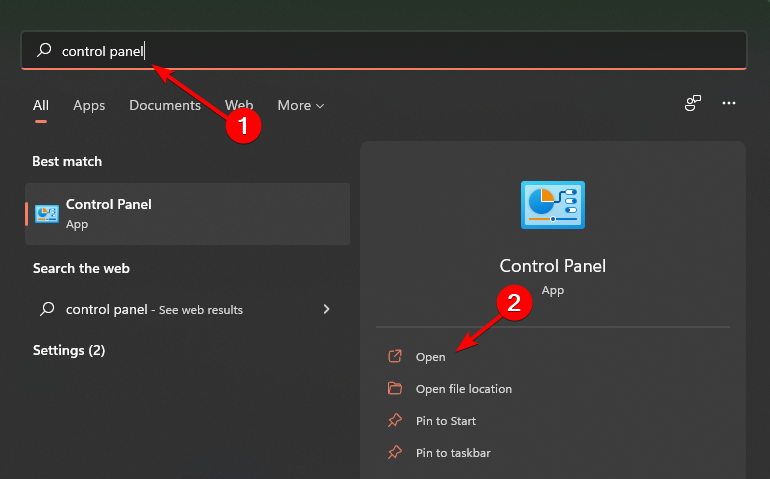
- Gå till Program och välj Avinstallera ett program.

- Klicka nu Microsoft Office och välj Förändra.
- Klicka slutligen Online reparation, välj sedan Reparera.
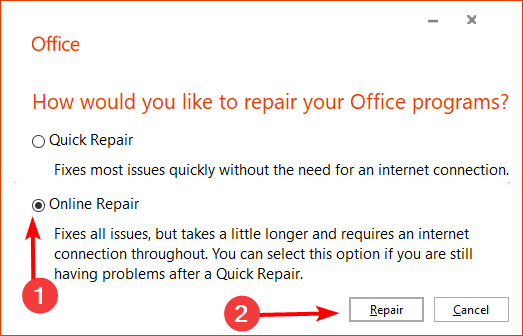
- När reparationsprocessen är klar startar du om datorn och kontrollerar om problemet kvarstår eller inte.
- Hur man återställer Excel till standardinställningarna [snabbaste sätten]
- Runtime Error 438: Objekt stöder inte egenskap [Fix]
- Runtime Error 9: Subscript Out of Range [Fix]
3. Konvertera text till nummer
- Starta Excel-arket och välj antalet celler som returnerar 0 när du tillämpar den specifika formeln.
- Klicka på gult utropstecken för att öppna rullgardinsmenyn.
- Välj Konvertera till nummer och använd funktionen igen.

Det är vanligt att använda Excel som en databas, och i många fall är informationen du lagrar text. Detta kan vara ett problem när det gäller formler som bygger på numeriska värden eftersom Excel konverterar text till 0 om det inte har något annat sätt att utvärdera din formel.
Det enklaste sättet att hantera det här problemet är att se till att all din data lagras som siffror, inte som textvärden.
Och det är en inpackning om hur man löser problemet med att Excel returnerar värdet som 0. På andra ställen kan du hitta det Excel använder för mycket CPU därför saktar ner din dator eller gör att den inte svarar. Om så är fallet, kolla in vår användbara guide om hur du åtgärdar det här problemet för gott.
Du kanske också är intresserad av öppna flera Excel-filer samtidigt speciellt om du arbetar med parallella dokument. I vår artikel visar vi hur enkelt detta kan uppnås.
Vi skulle gärna höra om andra ytterligare metoder som kan ha hjälpt dig att kringgå detta fel i kommentarsektionen nedan.
Har du fortfarande problem? Fixa dem med det här verktyget:
SPONSRAD
Om råden ovan inte har löst ditt problem kan din dator uppleva djupare Windows-problem. Vi rekommenderar ladda ner detta PC-reparationsverktyg (betygsatt Great på TrustPilot.com) för att enkelt ta itu med dem. Efter installationen klickar du bara på Starta skanning knappen och tryck sedan på Reparera allt.


